CPU sıcaklığınızı nasıl kontrol edersiniz?
🔍💻 Bilgisayarınızı serin tutun! 🥶 CPU sıcaklığınızı nasıl kontrol edeceğinizi ve performansını nasıl optimize edeceğinizi bugün öğrenin. 🚀🔥
CPU sıcaklığınızı nasıl kontrol edersiniz? Bunu öğrenmek zor değil. Bilgisayarınızın CPU sıcaklığını kontrol etmek, arabanızın yağını kontrol etmeye benzer: Bunu her gün yapmanıza gerek yoktur, ancak sisteminizin tam potansiyelinde çalıştığından emin olmak veya sisteminizde ciddi yavaşlamalar fark ederseniz bunu teşhis etmek için sıcaklıklarınızı birkaç ayda bir kontrol etmelisiniz. performans. Neyse ki, CPU sıcaklığınızı kontrol etmek kolay ve açılmasını gerektirmez Bilgisayarınızın içine bir termometre yerleştirin. Her CPU'da dahili dijital sıcaklık sensörleri mevcut olduğundan yalnızca bir araca ihtiyacınız var. yazılım Windows 11 veya diğer işletim sistemlerinde ölçümleri okumak için.
Bunun için birkaç mükemmel araç var, indirebileceğiniz bazıları şunlardır:
CPU sıcaklığınızı kontrol etmenin en kolay yolu, CPU sıcaklıklarınızı görüntülemek için Core Temp veya NZXT CAM gibi basit bir yardımcı program indirmektir. Sonuç olarak, düşük tutun kontrol CPU sıcaklığınız performansı ve güvenilirliği artırır. Bu, özellikle sisteminizi düzenli olarak ağır yüklerle aşırı yüklüyorsanız, en iyi CPU'larda olduğu gibi geçerlidir. oyunlar, veya CPU kıyaslamalarında en iyi performansı elde etmeyi hedefleyen bir meraklıysanız.
Daha sonra CPU'nuzun sıcaklığını nasıl kontrol edeceğinizi açıklayacağız, aralığı tanımlayacağız Elbette CPU için sıcaklıkların ne olduğunu ve CPU sıcaklıklarınızın çok yüksek olması durumunda ne yapmanız gerektiğini açıklayacağız.
Gibi Windows 10 ve 11'de CPU sıcaklığınızı kontrol edin
CPU sıcaklığınızı kontrol etmek bir araç kurup kullanmak kadar kolaydır. yazılım ve ardından sonucu okuyun. Seçebileceğiniz birkaç CPU sıcaklık izleme programı vardır; CPU sıcaklığını kontrol etmek için en iyi araçlar şunlardan herhangi biridir (indirmek için tıklayın):
Ancak CPU sıcaklığınızı izlemek için kullanabileceğiniz başka araçlar da var. Eğer CPU'nuzu hız aşırtıyorsanız ve daha detaylı ölçümler istiyorsanız, Intel Extreme Tuning Utility (XTU) Ve AMD Ryzen Anakart Bunlar çip üreticileri tarafından tasarlanıyor ve ayrıca geniş ayar seçenekleri sunuyor.
Bunlar sadece birkaç örnek, ancak NZXT'nin CAM ve Core Temp'inin nasıl çalıştığını göstereceğiz çünkü testlerimiz bu ikisinin kurulumunun ve kullanımının en kolay olduğunu gösterdi. Olabilmek CAM'ı buradan indirin.
CAM CPU Sıcaklık İzleyicisi, NZXT ürünleriyle kullanılmak üzere tasarlanmış olsa da, herhangi bir bilginiz olmasa bile Windows 11'de resmi olmayan bir izleme aracı olarak iyi çalışır. donanım NZXT. Kullanıcı hesabı oluşturmaktan kaçınmak için yazılımı Misafir Modu'nda kullanabilir ve ayrıca programın otomatik olarak başlamaması için programı devre dışı bırakın Eğer sık kullanmayı düşünmüyorsanız Windows ile birlikte kullanın.
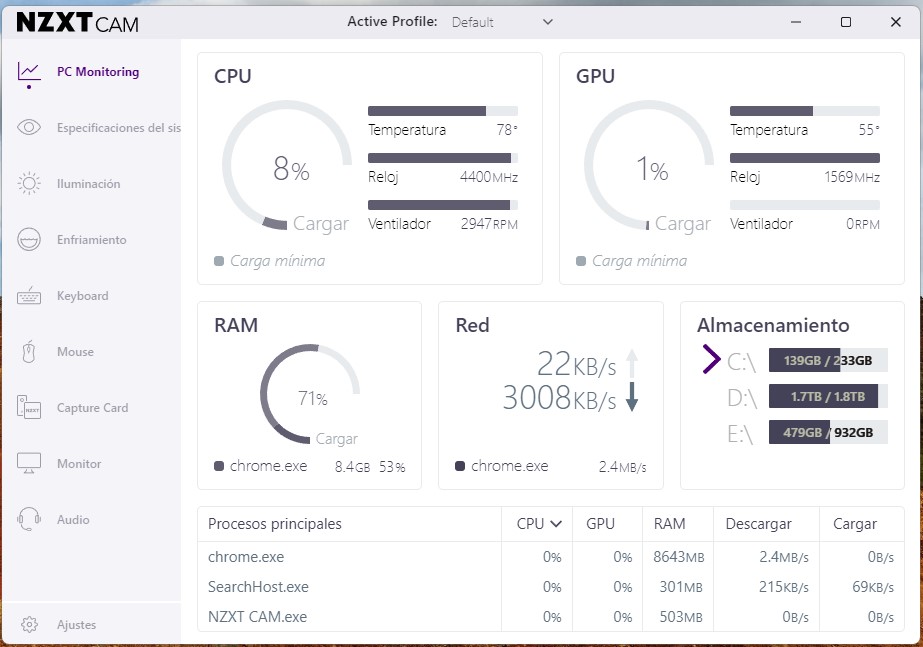
CAM kurulduktan sonra kullanımı kolay bir arayüz sunar. İlk blok (PC İzleme), CPU'nun durumunu listeler, yükü, sıcaklığı, saat hızını ve işlemcinin hızını gösterir. fan buzdolabından. Daha fazlasına erişmek için bu bloğa tıklayabilirsiniz detaylar. Gördüğünüz gibi, bu sistemin mevcut CPU sıcaklığı 36 santigrat derecedir (C), bu da CPU'nuz boştayken sağlıklı bir sıcaklıktır.
CAM'in ayrıca, CAM çalışırken bir oyuna girdiğinizde otomatik olarak açılan bir arayüzü de bulunuyor. Bu arayüz, oyun oynarken CPU'nuzun durumunu gösterebilir ve sıcaklık ölçümlerini görüntüleyebilir.
Windows 11 için en iyi CPU sıcaklık araçlarından biri olan Core Temp aracını da sıcaklıkları izlemek için kullanabilirsiniz (buradan indirin). Bu, daha temel bir arayüze sahip, daha basit bir araçtır. Sadece seçeneğin işaretini kaldırdığınızdan emin olun yazılım Kurulum sırasında ücretsizdir.
Core Temp, CPU'nuzun her bir çekirdeği için sıcaklık ölçümleri sağlar. Ölçümlerin sol tarafında her bir CPU çekirdeğinin gerçek zamanlı sıcaklığı gösteriliyor ve ayrıca ölçümleri görev çubuğundan da görüntüleyebilirsiniz. Ancak bizi en çok ilgilendiren kısım, program çalışırken kaydedilen mutlak minimum ve mutlak maksimum sıcaklıkları gösteren Min ve Max sütunlarıdır. Örneğin, yukarıdaki görseldeki CPU'nun minimum sıcaklığı 32°C, maksimum sıcaklığı ise 51°C'dir; her ikisi de normal sıcaklıklardır.
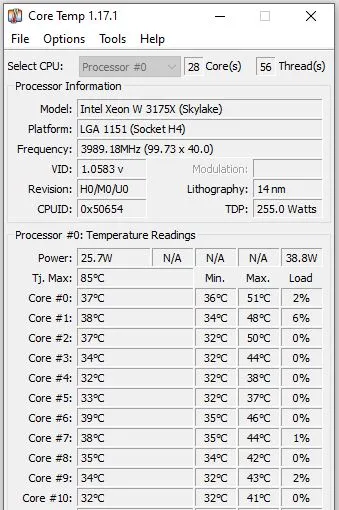
Normal kullanım sırasında bilgisayarınızın CPU sıcaklığını kontrol etmek istiyorsanız, genel görevleri gerçekleştirirken Core Temp'i açık bırakabilirsiniz.
Ancak, mümkün olan en yüksek sıcaklığı ölçmek istiyorsanız, yaklaşık 30 dakika boyunca bir Prime95 stres testi çalıştırarak bunu kontrol edebilirsiniz (buradan indirin). Bu programın bilgisayarınıza aşırı yük bindirdiğini unutmayın, bu nedenle ekran mavi ölüm sendromu (BSOD).
Oyun oynarken CPU sıcaklığınızı kontrol etmenin en iyi yolu, bir saat veya daha fazla oyun oynadıktan sonra programda kaydedilen maksimum CPU sıcaklığını kontrol etmektir. Bu rakamın 95°C'ye eşit veya daha büyük olması sizi endişelendirebilir. 80°C ile 95°C (veya daha yüksek) arasındaki herhangi bir sıcaklık iyileştirmeye açıktır.
Gibi BIOS'ta CPU sıcaklığınızı kontrol edin
CPU sıcaklığınızı sisteminizin BIOS'undan veya UEFI'sinden kontrol edebilirsiniz; ancak bunun CPU sıcaklığınızı yalnızca sistem boştayken göstereceğini unutmayın. Bu, başlangıçta çok daha yüksek sıcaklıklar göreceğiniz anlamına gelir. Windows 11 veya diğer işletim sistemleri ve çip yük altında. Hepsi değil anakartlar BIOS'a CPU sıcaklığını dahil etmeyi unutmayın, ancak neredeyse tüm meraklı veya kendin yap anakartları bunu yapar.
CPU sıcaklığınızı kontrol etmek için BIOS'a girmek oldukça basittir. Çoğu platformda, sistemi yeniden başlatmanız ve yeniden başlatılırken Delete tuşuna veya F2 tuşuna art arda tıklamanız yeterlidir. BIOS'a girdiğinizde, bölümde listelenen sıcaklığı göreceksiniz Donanım Monitörü, PC Sağlık Durumu veya Durum gibi benzer isimlerle de anılabilir. Ayrıca şunu da kontrol etmelisiniz: Windows 11 Bilgisayarınızı kullanırken CPU sıcaklıkları hakkında daha iyi bir fikir edinmek için (aşağıya bakın).
O bu güvenli bir CPU sıcaklığı mı?
CPU boştayken ancak işletim sistemi (Masaüstünde), ideal sıcaklık 50°C'nin altında veya civarındadır. Oyun oynarken, video izlerken veya diğer yoğun görevler sırasında olduğu gibi daha yüksek yüklerde, CPU'nuz daha fazla güç çeker ve bu nedenle daha yüksek bir sıcaklıkta çalışır. Bu "yük sıcaklığı", boşta çalışma sıcaklıklarından daha önemlidir (boşta çalışma sıcaklıklarının uygun olduğu varsayılarak), bu nedenle CPU'nuzun yük altında sıcaklığını düzenli olarak kontrol ederek yeterli soğuduğundan emin olmalısınız.
Yük altındayken, CPU'nuzun sıcaklığının 80°C'nin altında kalmasını istersiniz, ancak bazı CPU'lar bilgisayarlarda daha serin çalışabilir dizüstü bilgisayarlar oyun veya küçük form faktörlü (SFF) bilgisayarlar için.
Ayrıca, bazı yeni yongalar çok daha yüksek sıcaklıklarda çalışacak şekilde tasarlanmıştır, bu nedenle işlemcinizin özelliklerini kontrol etmeniz önemlidir. Örneğin işlemciler Ryzen AMD'nin 5000 serisi, standart bir hava soğutucuyla 95°C'ye kadar çalışacak şekilde tasarlanmıştır; Ryzen 7000 serisi ise su soğutucuyla bile 95°C'ye kadar çalışacak şekilde tasarlanmıştır (Ryzen 9 7950X3D yongaları gibi bazı modellerin 89°C'lik daha düşük bir eşiği vardır - kontrol ettiğinizden emin olun).
Bu arada, 12. Nesil Intel Core i9 Alder Lake işlemciler, 13. Nesil Raptor Lake ve 14. Nesil Raptor Lake Refresh normal çalışma sırasında 100°C'ye kadar çalışabilir. Bu sıcaklıklar, belirtilen özellikler dahilindedir ve bu sıcaklıklar için beklenmektedir. işlemciler özel.
Bu nedenle, 80°C eşiği genel olarak iyi bir gösterge görevi görse de, işlemci ' limitini aşmayınMaksimum TJ' (Maksimum bağlantı sıcaklığı). Bu sınırdır Elbette Herhangi bir işlemci için. Bu aynı zamanda şu şekilde de listelenebilir: Birlik T veya Maksimum çalışma sıcaklığı.
TJ Max, şunlara bağlı olarak değişir: çip, ancak çoğu izleme yazılımı değeri listeler veya üreticinin sayfasından çip özelliklerini kontrol edebilirsiniz.
Eski yongalarda 80°C'yi aşmak için bir miktar esneklik vardır, ancak 95°C'nin üzerindeki her sıcaklık genellikle kritiktir. Bu noktada bazı CPU'lar yavaşlamaya başlayacaktır, yani çip saat hızını düşürecek ve aşırı ısınmasını önlemek için yavaşlayacaktır ve bilgisayarınız kapanabilir.
CPU'larının agresif iş yüklerini kaldırabileceğinden en üst düzeyde emin olmak isteyen daha ileri düzey kullanıcılar, CPU'larını 100 %'de şu şekilde bir program kullanarak test etmelidir: Prime95 o AIDA64. Stres testi yaparken CPU sıcaklıklarını yakından takip edin ve çok yüksek sıcaklıklara (95°C'nin üzerine) ulaştığında sıcaklığı düşürün. İdeal bir stres testinin bir saat sürmesini düşünüyoruz, ancak zirve vücut sıcaklığınızın muhtemelen 10-15 dakika sonra sabitleneceğini düşünüyoruz. Sıcaklıklar ve hız aşırtma konusunda özel tavsiyeler arıyorsanız, CPU Nasıl Hız Aşırtma Yapılır rehberimize göz atın.
Gibi yüksek CPU sıcaklıklarını düzeltin
Eğer CPU sıcaklığınız yük altında 80°C'yi aşarsa, yeterli CPU soğutmasını sağlamak için sisteminizi kontrol etmelisiniz. İşte dikkat etmeniz gerekenlerin bir listesi:
- Bilgisayarınız temiz ve tozsuz mu (radyatör ve fanlar/giriş filtreleri dahil)?
- Bilgisayarınızın tüm fanları yük altında dönüyor mu?
- CPU ile CPU soğutucusu arasına en son ne zaman yeni termal macun uyguladınız? Üç yıldan fazla zaman geçtiyse, tekrar gözden geçirmeyi düşünün uygula termal macun.
- Modelinizin CPU soğutucusu, CPU'nuzun nominal TDP'sinden daha yüksek bir soğutma kapasitesi mi belirtiyor?
Bilgisayarlar ve dizüstü bilgisayarlar SFF, cihaz uzun süre yüksek yük altında kullanılmak üzere tasarlanmadığından minimum düzeyde soğutma meydana gelebilir. Örneğin, çoğu dizüstü bilgisayar, kısa süreli performans artışları için iyi çalışan ancak uzun oyun oturumları sırasında yavaşlatılması gereken çok kompakt soğutma çözümleriyle birlikte gelir. kale Kapatma eşiğinin altında. The bilgisayarlar Oyun dizüstü bilgisayarları genellikle kapsamlı soğutma sistemleriyle donatıldıklarından dolayı hantal olurlar.
Ancak, bir Oyun bilgisayarı Tam boyuttaysa ve soğutmasının yeterli olduğunu düşünüyorsanız, CPU'nuza termal macun uygulamak isteyebilirsiniz. Çoğu termal macunun performansı yaklaşık üç yıl sonra ciddi oranda düşer. Taze macun uygulamak (en iyi termal macunların listesi burada) ve sistemi tozdan temizlemek çok daha iyi soğutma gücü ve daha iyi bir soğutma sağlayabilir. performans önemli ölçüde daha iyi. Bu geçerlidir Hem önceden oluşturulmuş hem de özel bilgisayarlar.
Ayrıca, herhangi bir PC ayarının bir parçası olarak, soğutucunuzun yeterli olduğundan emin olmak isteyeceksiniz. CPU ile birlikte gelen veya önceden kurulmuş sistemlere takılı olan orijinal CPU soğutucularının çoğu, çipin tam performansını sağlamak için yeterli değildir. Bu durum buzdolapları için de geçerlidir. Çekirdek işlemcilerde Intel CPU i5 ve üzeri. Yük altında CPU sıcaklıklarını kontrol etmek için yukarıda belirtilen stres testi adımlarını izlemeniz gerekecektir. Pencereler Ağır yük altında CPU'nun soğutucuyu aşırı yüklememesini sağlamak için Windows 10 veya Windows 11 kullanın.






















Blogunuz benim için sürekli bir ilham kaynağı. Konuya olan tutkunuz elle tutulur cinsten ve her yazınıza yüreğinizi ve ruhunuzu koyduğunuz açık. Harika çalışmalarınızın devamını dilerim!
Çok teşekkürler, Health Massive! Blogdan ilham aldığınıza çok sevindim. Özellikle CPU gibi ekipmanlarımızın bakımı konusunda teknoloji konusunda faydalı bilgiler ve ipuçları paylaşmaktan mutluluk duyuyorum. Yorumlarınız beni araştırmaya ve kaliteli içerik üretmeye devam etmem için motive ediyor. Gelecek yazılarımızda konu hakkındaki deneyimlerinizi veya sorularınızı paylaşmaktan çekinmeyin!